Plans prenant en charge cette fonctionnalité : Professional Business Enterprise
Le portail de la base de connaissances est le centre de contrôle pour créer, organiser et gérer chaque aspect de votre projet de documentation. De la rédaction d’articles et de la structuration de catégories à la configuration du branding, des domaines et de la sécurité, le portail vous offre une visibilité et un contrôle totals. Il vous connecte également à des outils avancés tels que les arbres de décision interactifs, la documentation API, l’analyse et la gestion des retours — garantissant que votre base de connaissances reste structurée, accessible et efficace.
Tout ce que vous créez ou configurez dans le portail façonne directement le site de la base de connaissances — la version avec laquelle vos utilisateurs finaux et lecteurs interagissent.
Dans le portail de la base de connaissances, vous pouvez :
Créez Category, Articles et Templates
Gérer les fichiers, les comptes d’équipe et les lecteurs
Configurez la marque, le domaine, la sécurité, et plus encore pour le site de la base de connaissances
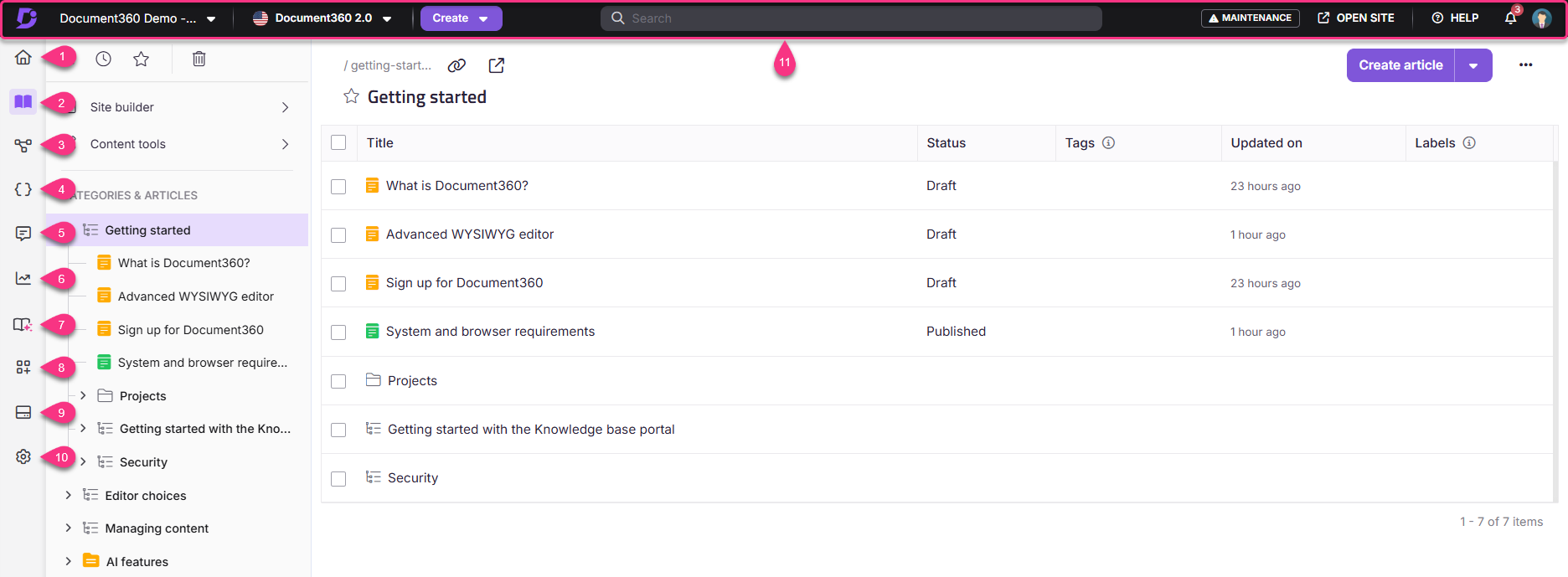
Voici quelques éléments que vous trouverez sur le portail de la base de connaissances :
Page d’aperçu
Documentation
Arbres de décision interactifs
API Documentation
Gestionnaire de rétroaction
Analytique
Impulsion de connaissance
Widgets
Conduire
Paramètres
Rechercher
NOTE
Tout ce qui est créé et/ou configuré sur le Knowledge base portal influencera ce qu’un utilisateur final ou un lecteur verra sur le Knowledge base site.
1. Overview page
La page Aperçu offre une vue unifiée de votre projet Document360. Il affiche l’activité du projet, les tâches assignées, la performance de l’article, les commentaires et les métriques de l’espace de travail basées sur votre rôle. Utilisez-le pour suivre et gérer l’avancement de votre documentation à partir d’une seule page.
2. Documentation
La section Documentation est l’endroit où vous créez et organisez la structure de votre base de connaissances. Il inclut des outils pour gérer des catégories, sous-catégories et articles, ainsi que l’accès à des domaines de gestion de contenu tels que All articles, Recent, Starred, Recycle bin, Site builderet Content tools.
3. Interactive decision trees
Le module Arbres de décision interactifs vous permet de créer des guides visuels, étape par étape, qui aident les lecteurs à naviguer dans les flux de travail, les chemins de dépannage ou les processus d’intégration. Chaque arbre peut inclure du texte, des médias et de la logique de branchement pour simplifier des scénarios complexes.
4. API documentation
Le module de documentation de l’API vous aide à créer et gérer le contenu de référence de l’API. Vous pouvez télécharger des fichiers OpenAPI (Swagger) au format JSON ou YAML, et les articles de point de terminaison API correspondants sont créés automatiquement dans le portail de la base de connaissances. Les lecteurs peuvent tester les points de terminaison directement via le programme Essayez-le ! caractéristique.
5. Feedback manager
Le gestionnaire de retours suit et gère les retours à la fois des articles et de la recherche Eddy AI. Il regroupe les likes, les « n’aime pas », les commentaires et les questions sans réponse en un seul endroit, vous aidant à surveiller la qualité du contenu et à identifier les lacunes d’information. Les membres de l’équipe peuvent assigner, mettre à jour ou exporter des retours pour une analyse approfondie.
6. Analytics
La section Analytique offre un aperçu de la manière dont les utilisateurs interagissent avec votre base de connaissances. Il inclut des indicateurs pour les articles, la performance dans les recherches, l’activité de l’équipe, les tendances de retour et l’état des liens, vous aidant à mesurer l’engagement et à améliorer l’efficacité du contenu.
Voici la liste des indicateurs et modules que vous pouvez suivre avec l’outil d’analyse :
7. Impulsion de connaissance
Le module Knowledge Pulse fournit des analyses automatisées sur la qualité du contenu en analysant votre base de connaissances pour des problèmes tels que duplicate content. Il consolide les rapports de scan en un seul endroit et vous aide à relire, comparer et mettre à jour les articles afin de maintenir la cohérence dans votre documentation. Vous pouvez consulter les détails du signalement, suivre l’historique des scans et effectuer des scans manuels (basés sur vos autorisations et votre plan). Knowledge Pulse est le centre central pour l’analyse périodique de contenu et s’étendra pour inclure des capacités d’audit supplémentaires dans les prochaines versions.
8. Widget
Le module Widgets vous permet de configurer et de personnaliser le widget de la base de connaissances affiché sur votre site web ou application. Vous pouvez ajuster ses paramètres d’installation, son apparence, son comportement et ses options de cartographie pour contrôler la façon dont les lecteurs accèdent au contenu de votre base de connaissances.
9. Drive
Le module Drive fournit un stockage cloud centralisé pour tous les fichiers et ressources du projet utilisés dans votre base de connaissances. Il permet aux membres de l’équipe de téléverser, d’organiser et de gérer les fichiers en un seul endroit, assurant un accès facile et une cohérence à travers le projet.
10. Settings
La section Paramètres contient toutes les options de configuration pour votre projet, y compris la gestion du portail, du site et des utilisateurs. À partir de là, vous pouvez inviter des membres de l’équipe, gérer les permissions, configurer des domaines, configurer la sécurité et personnaliser les fonctionnalités d’IA.
11. Top navigation bar
La barre de navigation supérieure offre un accès rapide aux commandes et ressources essentielles du portail. Il inclut des options pour changer de projet et d’espace de travail, créer du contenu, rechercher sur le portail, ouvrir le site de la base de connaissances, accéder à votre profil, aux ressources d’aide et à publier des mises à jour.